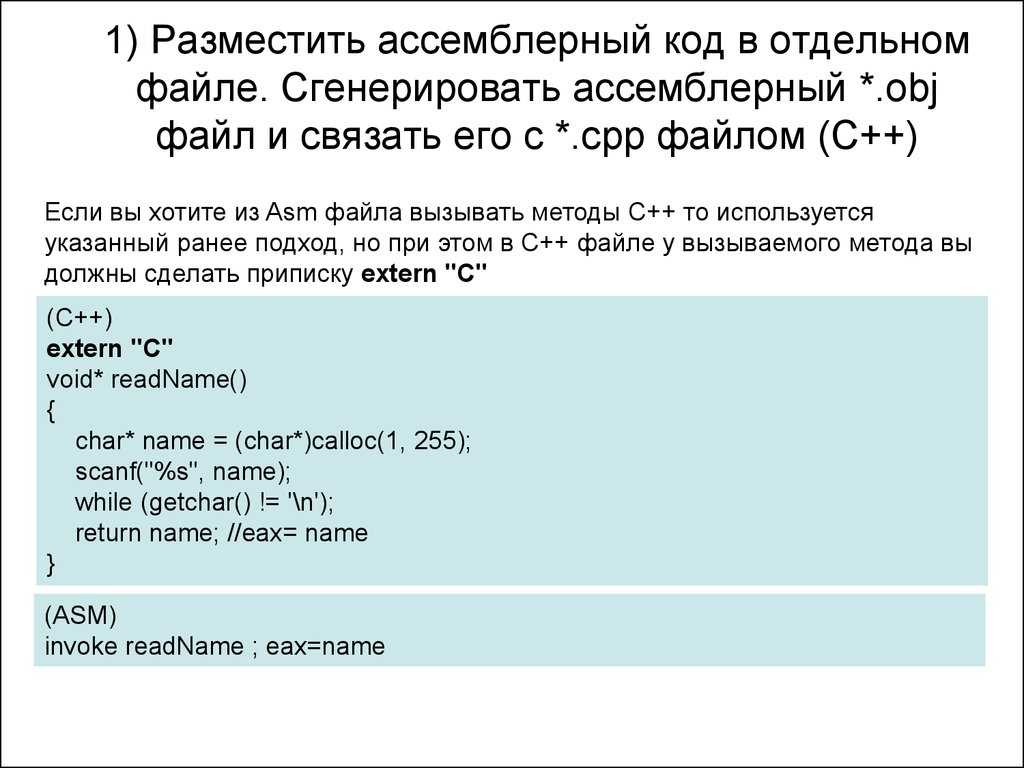Файлы ресурсов (C++) | Microsoft Learn
Twitter LinkedIn Facebook Адрес электронной почты
- Статья
- Чтение занимает 3 мин
Примечание
. Так как в проектах на языках программирования .NET не используются файлы описания ресурсов, ресурсы необходимо открывать из обозревателя решений. Используйте Редактор изображений и двоичный редактор для работы с файлами ресурсов в управляемых проектах.
Так как в проектах на языках программирования .NET не используются файлы описания ресурсов, ресурсы необходимо открывать из обозревателя решений. Используйте Редактор изображений и двоичный редактор для работы с файлами ресурсов в управляемых проектах.
Все управляемые ресурсы, которые нужно редактировать, должны быть связанными ресурсами. Редакторы ресурсов Visual Studio не поддерживают редактирование внедренных ресурсов.
Термин файл ресурсов может ссылаться на любой из нескольких типов файлов, например:
Файл скрипта ресурсов (
.rc) программы.Файл шаблона ресурсов (
.rct).Отдельный ресурс, существующий как отдельный файл. Этот тип включает точечный рисунок, значок или файл курсора, на
.rcкоторый ссылается файл.Файл заголовка, созданный средой разработки. Этот тип включает
Resource.h, на.который ссылается файл. rc
rc
Другие типы файлов, такие как .exe , .dll и .res , могут также содержать ресурсы, к которым можно получить доступ, хотя первые два обычно не считаются файлами ресурсов.
В проекте можно работать с файлами ресурсов и ресурсами . Вы также можете работать с ресурсами и файлами ресурсов, которые не являются частью текущего проекта или были созданы вне среды разработки Visual Studio. Например, администратор может сделать следующее:
Работать с вложенными и условно включенными файлами ресурсов.
Обновите существующие ресурсы или преобразуйте их в Visual C++.
Импортировать графические ресурсы в текущий файл ресурсов или экспортировать их из него.
Включать общие или доступные только для чтения идентификаторы (символы), которые нельзя изменить с помощью среды разработки.
Включите ресурсы в исполняемый файл (
.или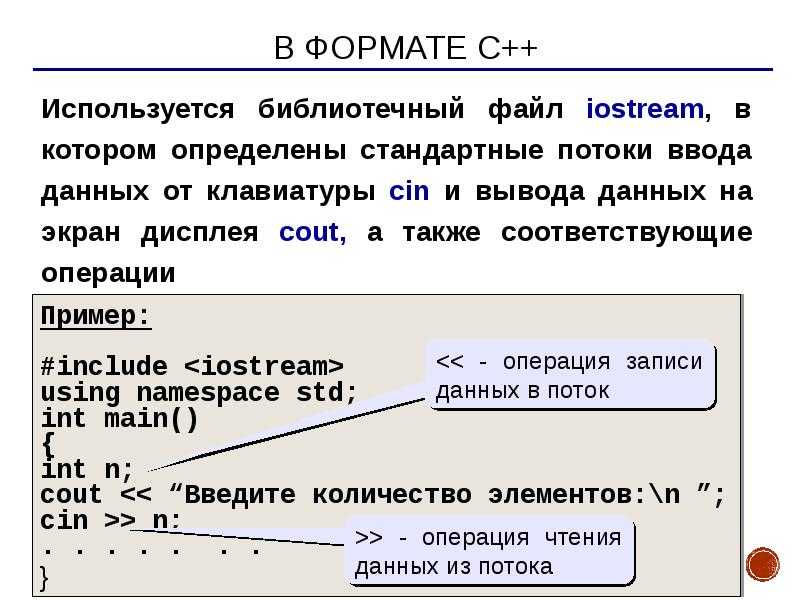 exe
exe.dll), который не нуждается в редактировании (или не следует изменять), например общие ресурсы между несколькими проектами.Включать типы ресурсов, не поддерживаемые средой разработки.
Дополнительные сведения о ресурсах см. в статьях Создание ресурсов, Управление ресурсамии Включение ресурсов во время компиляции.
Изменяемые ресурсы
Чтобы изменить содержащиеся в них ресурсы, можно открыть следующие типы файлов:
| Имя файла | Описание |
|---|---|
.rc | Файлы скриптов ресурсов |
.rct | Файлы шаблонов ресурсов |
.res | Файлы ресурсов |
.resx | Управляемые файлы ресурсов |
.exe | Исполняемые файлы |
.dll | Файлы библиотек динамической компоновки |
., .ico, .dib, .cur | Точечные рисунки, значки, панели инструментов и файлы курсоров |
среда Visual Studio работает с и влияет на следующие файлы при редактировании ресурсов:
| Имя файла | Описание |
|---|---|
Resource.h | Файл заголовка, созданный средой разработки, которая содержит определения символов. |
Filename.aps | Двоичная версия текущего файла скрипта ресурсов, используемая для быстрой загрузки. Редакторы ресурсов напрямую не читают и не считывают Как и в случае обычного процесса компиляции, сведения, не являющиеся символьными, например комментарии, удаляются в процессе компиляции.
Как правило, файл не должен включаться |
.rc | Файл описания ресурсов, содержащий скрипт для ресурсов в текущем проекте. Этот файл перезаписывается .aps файлом при каждом сохранении.Включить этот файл в систему управления версиями. |
Ресурсы манифеста
В проектах классических приложений C++ Ресурсы манифеста представляют собой XML-файлы, описывающие зависимости, используемые приложением.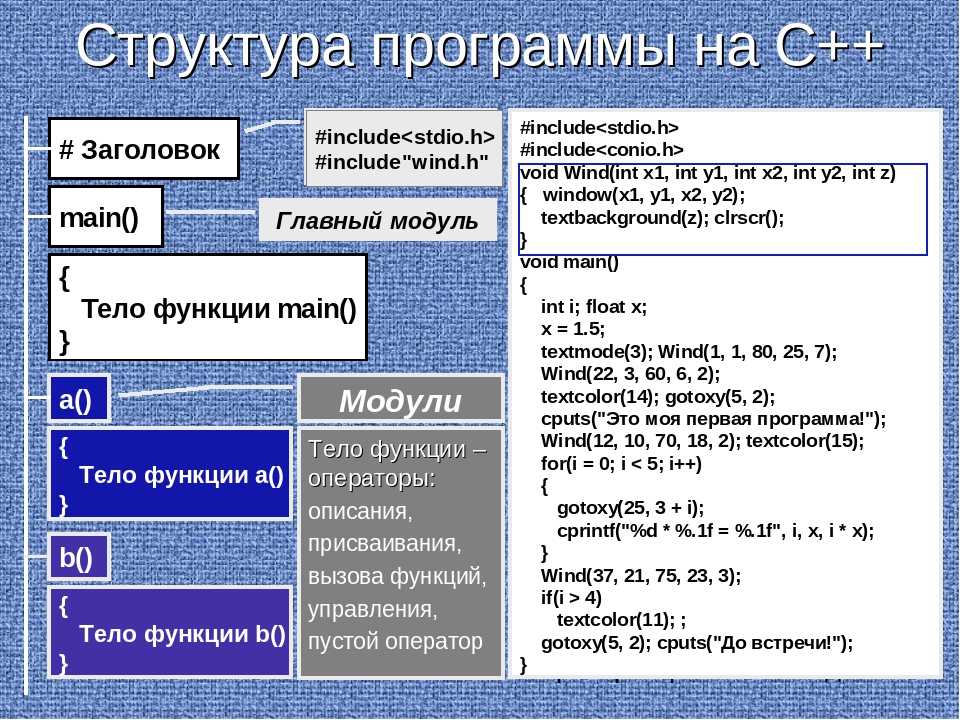
<description>Your app description here</description>
<dependency>
<dependentAssembly>
<assemblyIdentity
type="win32"
name="Microsoft.Windows.Common-Controls"
version="6.0.0.0"
processorArchitecture="X86"
publicKeyToken="6595b64144ccf1df"
language="*"
/>
</dependentAssembly>
</dependency>
для приложения Windows XP или Windows Vista ресурс манифеста должен указывать самую последнюю версию Windows стандартных элементов управления для использования приложением. В приведенном выше примере используется версия 6.0.0.0 , которая поддерживает Syslink элемент управления.
Примечание
Допускается иметь только один ресурс манифеста на каждый модуль.
чтобы просмотреть сведения о версии и типе, содержащиеся в ресурсе манифеста, откройте файл в средстве просмотра XML-файлов или Visual Studio текстовом редакторе.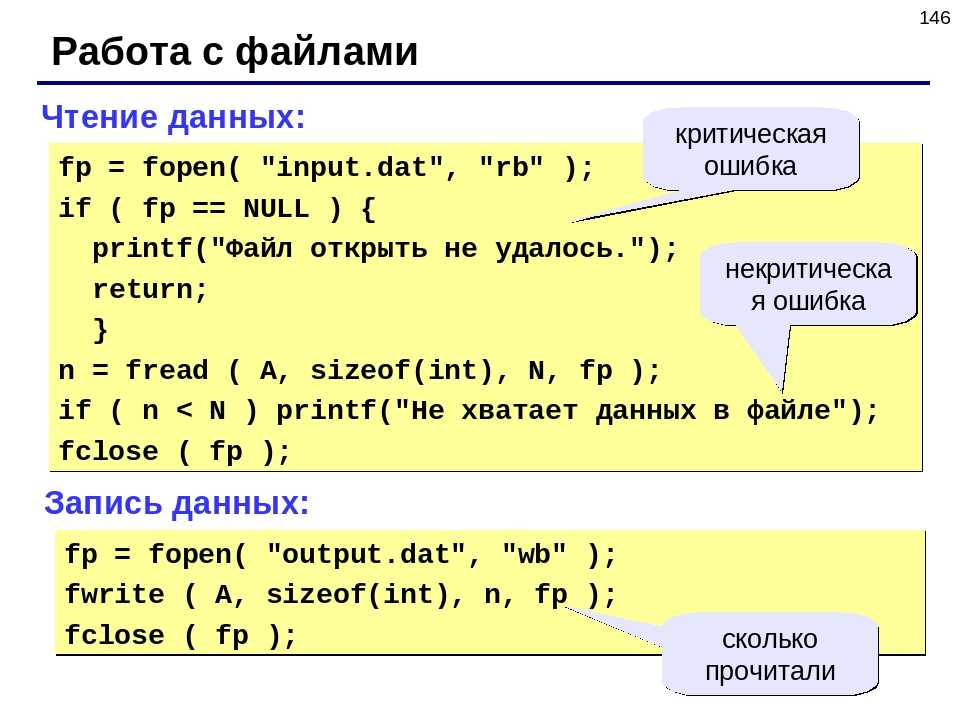 Если вы откроете ресурс манифеста из представления ресурсов, этот ресурс откроется в двоичном формате.
Если вы откроете ресурс манифеста из представления ресурсов, этот ресурс откроется в двоичном формате.
Открытие ресурса манифеста
откройте проект в Visual Studio и перейдите к Обозреватель решений.
Разверните папку файлы ресурсов , а затем:
Чтобы открыть в текстовом редакторе, дважды щелкните
.manifestфайл.Чтобы открыть в другом редакторе, щелкните
.manifestфайл правой кнопкой мыши и выберите команду Открыть с помощью. Укажите используемый редактор и нажмите кнопку Открыть.
Требования
Win32
См. также раздел
Работа с файлами ресурсов
Редакторы ресурсов
Как открыть файл C? Расширение файла .C
C/C++ Source Code Format-
Category
Файлы разработчика
-
Популярность
3.
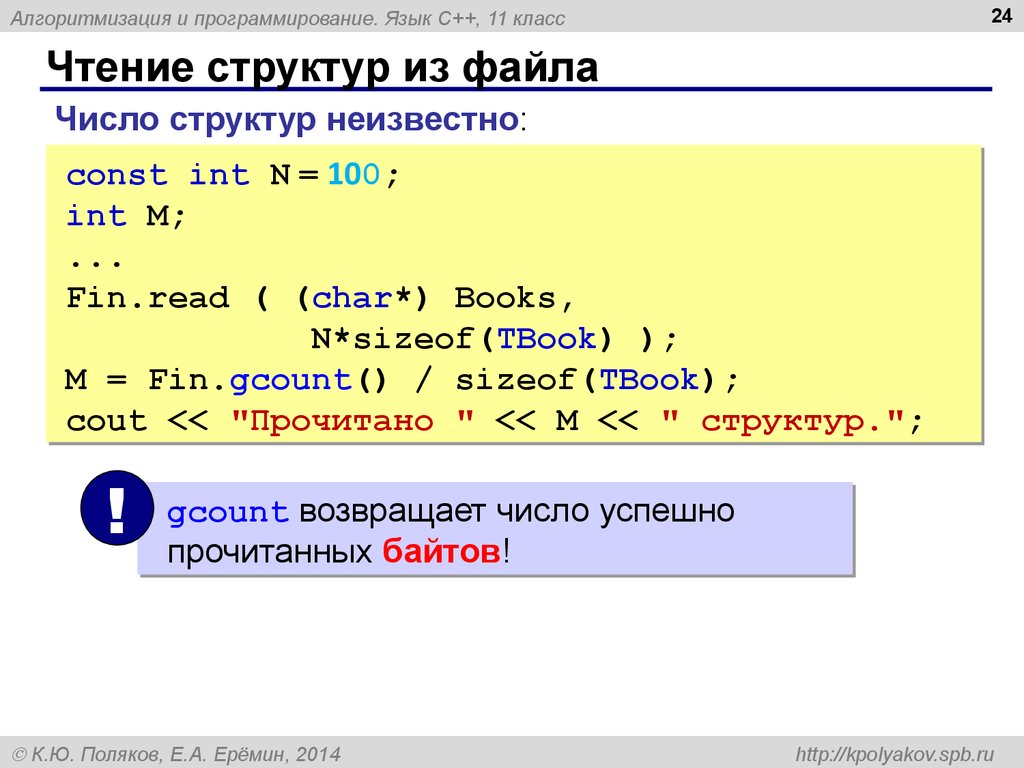 5 (14 votes)
5 (14 votes)
Что такое файл C?
.C — файл исходного кода для языка C или C ++. C и C ++ являются объектно-ориентированными языками программирования и рассматриваются как языки программирования среднего уровня, используемые для разработки программных приложений. Инструментарий C ++, используемый для написания кода C ++, использует блокнот для написания кода и компилятор C ++, который преобразует текстовый файл в исходный код вместе с другими инструментами. Файлы с расширением .C доступны в текстовых редакторах, и пользователь может читать или записывать данные в этих файлах с помощью простого текстового редактора. Файл .C содержит фактический код, написанный пользователем, и другую информацию, такую как директивы и комментарии.
Программы, которые поддерживают C расширение файла
Следующий список содержит программы, сгруппированные по 3 операционным системам, которые поддерживают C файлы. Файлы с суффиксом C могут быть скопированы на любое мобильное устройство или системную платформу, но может быть невозможно открыть их должным образом в целевой системе.
Программы, обслуживающие файл C
Windows
- Borland C++
- C++ Builder
- CodeWarrior Development Studio
- Dev-C++
- Eclipse IDE
- EditPlus
- gVim
- Microsoft Visual Studio
- NotePad++ text editor
- PSPad
- Windows Notepad
- ZinjaI
MAC OS
- Apple Xcode
- Code::Blocks
- Eclipse IDE
- TextEdit
- ZinjaI
Linux
- Eclipse IDE
- gedit
- GNU Emacs
- Vim
- ZinjaI
Updated: 12/06/2021
Как открыть файл C?
Причин, по которым у вас возникают проблемы с открытием файлов C в данной системе, может быть несколько. К счастью, наиболее распространенные проблемы с файлами C могут быть решены без глубоких знаний в области ИТ, а главное, за считанные минуты. Приведенный ниже список проведет вас через процесс решения возникшей проблемы.
К счастью, наиболее распространенные проблемы с файлами C могут быть решены без глубоких знаний в области ИТ, а главное, за считанные минуты. Приведенный ниже список проведет вас через процесс решения возникшей проблемы.
Наиболее распространенной причиной таких проблем является отсутствие соответствующих приложений, поддерживающих файлы C, установленные в системе. Этот легкий. Выберите Microsoft Visual Studio или одну из рекомендованных программ (например, EditPlus, Borland C++, Eclipse IDE) и загрузите ее из соответствующего источника и установите в своей системе. В верхней части страницы находится список всех программ, сгруппированных по поддерживаемым операционным системам. Одним из наиболее безопасных способов загрузки программного обеспечения является использование ссылок официальных дистрибьюторов. Посетите сайт Microsoft Visual Studio и загрузите установщик.
Шаг 2. Проверьте версию Microsoft Visual Studio и обновите при необходимости
Проверьте версию Microsoft Visual Studio и обновите при необходимостиЕсли у вас уже установлен Microsoft Visual Studio в ваших системах и файлы C по-прежнему не открываются должным образом, проверьте, установлена ли у вас последняя версия программного обеспечения. Иногда разработчики программного обеспечения вводят новые форматы вместо уже поддерживаемых вместе с новыми версиями своих приложений. Это может быть одной из причин, по которой C файлы не совместимы с Microsoft Visual Studio. Все форматы файлов, которые прекрасно обрабатывались предыдущими версиями данной программы, также должны быть открыты с помощью Microsoft Visual Studio.
Шаг 3. Свяжите файлы C/C++ Source Code Format с Microsoft Visual StudioЕсли у вас установлена последняя версия Microsoft Visual Studio и проблема сохраняется, выберите ее в качестве программы по умолчанию, которая будет использоваться для управления C на вашем устройстве. Метод довольно прост и мало меняется в разных операционных системах.
Изменить приложение по умолчанию в Windows
- Щелкните правой кнопкой мыши на файле C и выберите «Открыть с помощью опцией».
- Выберите Выбрать другое приложение → Еще приложения
- Чтобы завершить процесс, выберите Найти другое приложение на этом… и с помощью проводника выберите папку Microsoft Visual Studio. Подтвердите, Всегда использовать это приложение для открытия C файлы и нажав кнопку OK .
Изменить приложение по умолчанию в Mac OS
- В раскрывающемся меню, нажав на файл с расширением C, выберите Информация
- Найдите опцию Открыть с помощью — щелкните заголовок, если он скрыт
- Выберите из списка соответствующую программу и подтвердите, нажав « Изменить для всех» .
- Наконец, это изменение будет применено ко всем файлам с расширением C должно появиться сообщение.
 Нажмите кнопку Вперед, чтобы подтвердить свой выбор.
Нажмите кнопку Вперед, чтобы подтвердить свой выбор.
Если вы выполнили инструкции из предыдущих шагов, но проблема все еще не решена, вам следует проверить файл C, о котором идет речь. Отсутствие доступа к файлу может быть связано с различными проблемами.
1. C может быть заражен вредоносным ПО — обязательно проверьте его антивирусом.Если C действительно заражен, возможно, вредоносное ПО блокирует его открытие. Рекомендуется как можно скорее сканировать систему на наличие вирусов и вредоносных программ или использовать онлайн-антивирусный сканер. Если сканер обнаружил, что файл C небезопасен, действуйте в соответствии с инструкциями антивирусной программы для нейтрализации угрозы.
2. Проверьте, не поврежден ли файлЕсли файл C был отправлен вам кем-то другим, попросите этого человека отправить вам файл. В процессе копирования файла могут возникнуть ошибки, делающие файл неполным или поврежденным.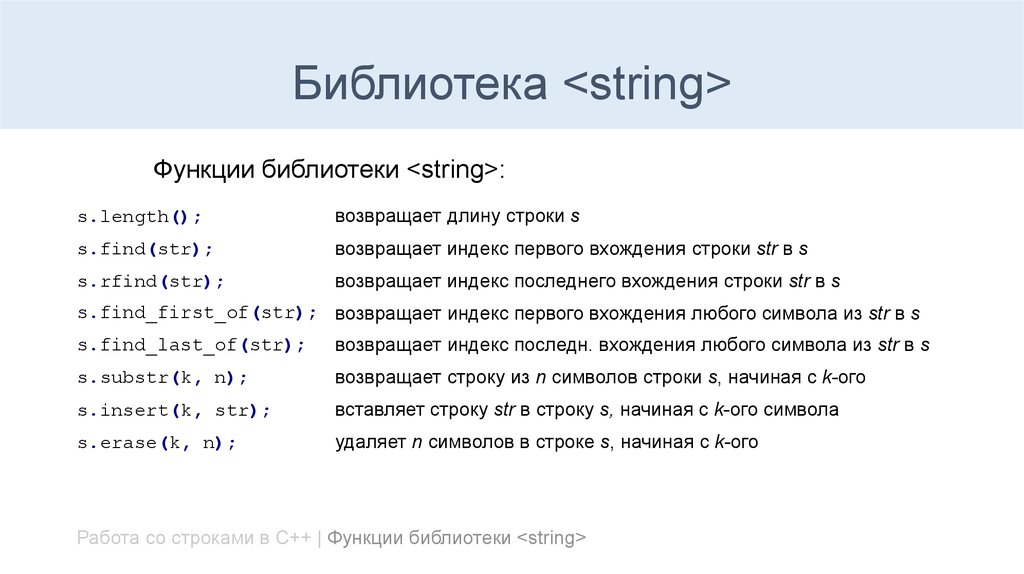 Это может быть источником проблем с файлом. Если файл C был загружен из Интернета только частично, попробуйте загрузить его заново.
Это может быть источником проблем с файлом. Если файл C был загружен из Интернета только частично, попробуйте загрузить его заново.
Иногда для доступа к файлам пользователю необходимы права администратора. Войдите в систему, используя учетную запись администратора, и посмотрите, решит ли это проблему.
4. Убедитесь, что в системе достаточно ресурсов для запуска Microsoft Visual StudioЕсли система перегружена, она может не справиться с программой, которую вы используете для открытия файлов с расширением C. В этом случае закройте другие приложения.
5. Убедитесь, что у вас установлены последние версии драйверов, системных обновлений и исправленийРегулярно обновляемая система, драйверы и программы обеспечивают безопасность вашего компьютера. Это также может предотвратить проблемы с файлами C/C++ Source Code Format. Возможно, что одно из доступных обновлений системы или драйверов может решить проблемы с файлами C, влияющими на более старые версии данного программного обеспечения.
Вы хотите помочь?
Если у Вас есть дополнительная информация о расширение файла C мы будем признательны, если Вы поделитесь ею с пользователями нашего сайта. Воспользуйтесь формуляром, находящимся здесь и отправьте нам свою информацию о файле C.
Файлы заголовков стандартной библиотеки C
Интерфейс стандартной библиотеки C определяется следующим набором заголовков.
| Условно скомпилированный макрос, который сравнивает свой аргумент с нулем |
(C99) | Арифметика комплексных чисел |
| Функции для определения типа, содержащегося в символьных данных |
<ошибка.h> | Макросы сообщают об ошибках |
(C99) | Среда с плавающей запятой |
| Ограничения типов с плавающей запятой |
(C99) | Преобразование формата целочисленных типов |
(C95) | Альтернативное написание оператора |
<пределы.h> | Диапазоны целочисленных типов |
| Утилиты локализации |
| Общие математические функции |
| Нелокальные переходы |
<сигнал.h> | Обработка сигналов |
(C11) | alignas и alignof удобные макросы |
| Переменные аргументы |
(С11) | Атомарные операции |
(C23) | Макросы для работы с байтовыми и битовыми представлениями типов |
(C99) | Макросы для логического типа |
(C23) | макросов для выполнения проверенной целочисленной арифметики |
| Общие определения макросов |
(C99) | Целочисленные типы фиксированной ширины |
| Ввод/вывод |
| Общие утилиты: управление памятью, программные утилиты, преобразование строк, случайные числа, алгоритмы |
(C11) | макрос noreturn для удобства |
| Обработка строк |
(C99) | Общий тип math (макросы, обертывающие math.h и complex.h) |
(C11) | Библиотека потоков |
<время.ч> | Утилиты времени/даты |
(C11) | Утилиты символов UTF-16 и UTF-32 |
(C95) | Расширенные многобайтовые и широкосимвольные утилиты |
(C95) | Функции для определения типа данных расширенных символов |
[править] Ссылки
- Стандарт C23 (ISO/IEC 9899:2023):
- 7.1.2 Стандартные разъемы
- Стандарт C17 (ISO/IEC 9899:2018):
- 7.1.2 Стандартные разъемы (стр.
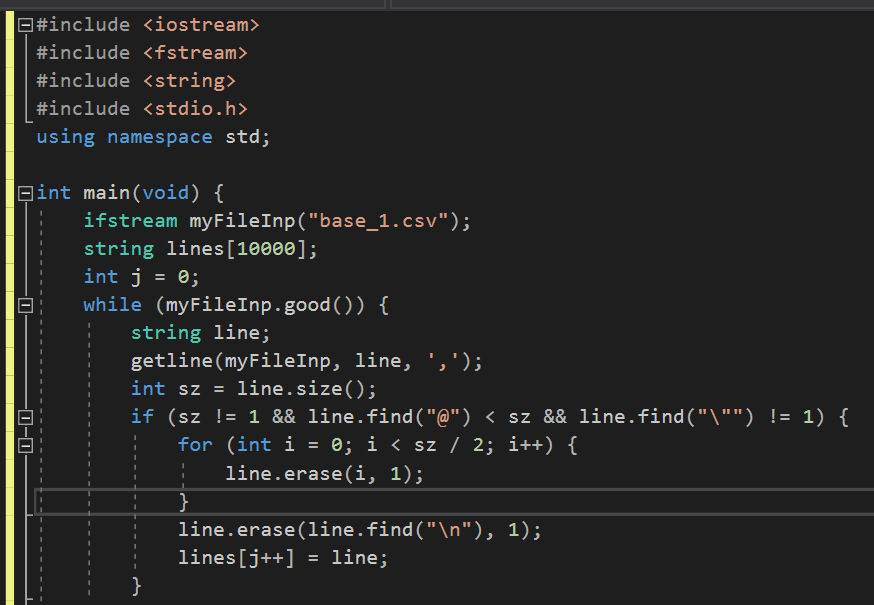 131-132)
131-132)
- 7.1.2 Стандартные разъемы (стр.
- Стандарт C11 (ISO/IEC 9899:2011):
- 7.1.2 Стандартные разъемы (стр: 181-182)
- Стандарт C99 (ISO/IEC 9899:1999):
- 7.1.2 Стандартные разъемы (стр: 165)
- Стандарт C89/C90 (ISO/IEC 9899:1990):
- 4.1.2 Стандартные разъемы
[править] См. также
Документация по C++ для файлов заголовков стандартной библиотеки C++ |
Директива #include (C/C++) | Майкрософт учиться
- Статья
- 4 минуты на чтение
Указывает препроцессору включить содержимое указанного файла в точку, где появляется директива.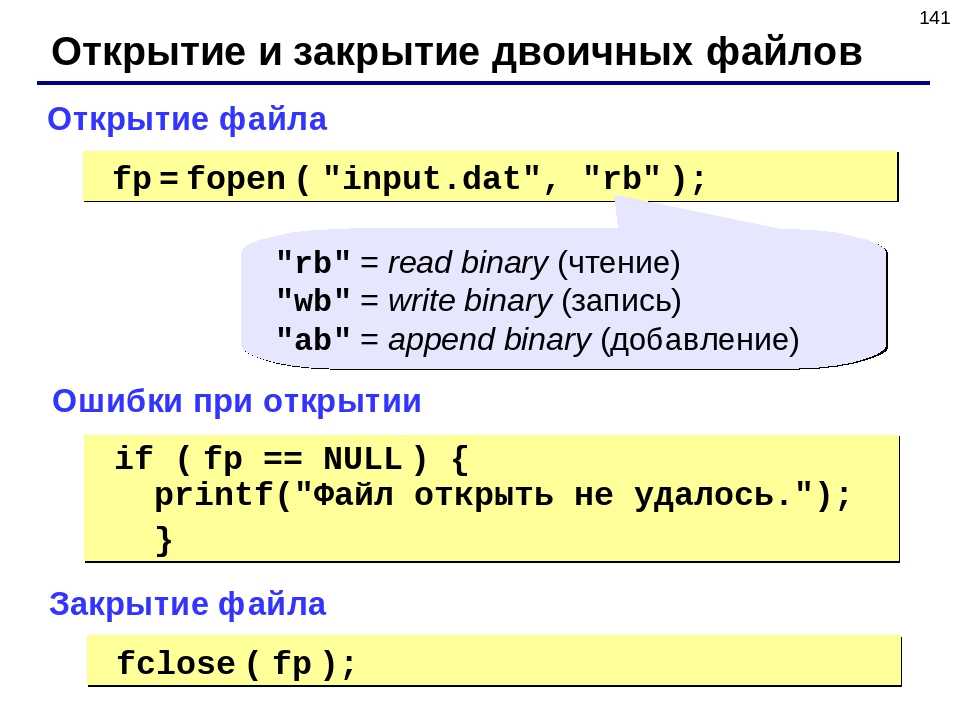
Синтаксис
#include "спецификация пути"
#include <path-spec>
Вы можете организовать определения констант и макросов в включаемых файлах (также известных как файлы заголовков ), а затем использовать директивы #include для добавления их в любой исходный файл. Включаемые файлы также полезны для включения объявлений внешних переменных и сложных типов данных. Типы могут быть определены и названы только один раз во включаемом файле, созданном для этой цели.
Спецификация пути — это имя файла, которому может предшествовать спецификация каталога. Имя файла должно называть существующий файл. Синтаксис спецификации пути зависит от операционной системы, в которой скомпилирована программа.
Сведения о том, как ссылаться на сборки в приложении C++, скомпилированном с использованием /clr , см. в разделе
в разделе #using директива.
Обе формы синтаксиса вызывают #include заменяется всем содержимым указанного файла. Разница между этими двумя формами заключается в порядке путей, которые ищет препроцессор, когда путь указан не полностью. В следующей таблице показаны различия между двумя формами синтаксиса.
| Форма синтаксиса | Действие |
|---|---|
| Заявленная форма | Препроцессор ищет включаемые файлы в следующем порядке: 1) В том же каталоге, что и файл, содержащий 2) В каталогах открытых в данный момент включаемых файлов, в порядке, обратном их открытию. Поиск начинается в каталоге родительского включаемого файла и продолжается вверх по каталогам любых родительских включаемых файлов. 3) По пути, указанному каждой опцией компилятора 4) По путям, указанным в переменной среды |
| Форма уголка | Препроцессор ищет включаемые файлы в следующем порядке: 1) По пути, указанному в каждой опции компилятора 2) Когда компиляция происходит в командной строке, по путям, которые указаны переменной окружения |
Препроцессор прекращает поиск, как только находит файл с заданным именем. Если вы заключите полную и недвусмысленную спецификацию пути к включаемому файлу в двойные кавычки ( " " ), препроцессор ищет только эту спецификацию пути и игнорирует стандартные каталоги.
Если имя файла, заключенное в двойные кавычки, представляет собой неполную спецификацию пути, препроцессор сначала ищет каталог родительского файла . Родительский файл — это файл, содержащий директиву #include . Например, если вы включаете файл с именем файл2 в файл с именем файл1 , файл1 является родительским файлом.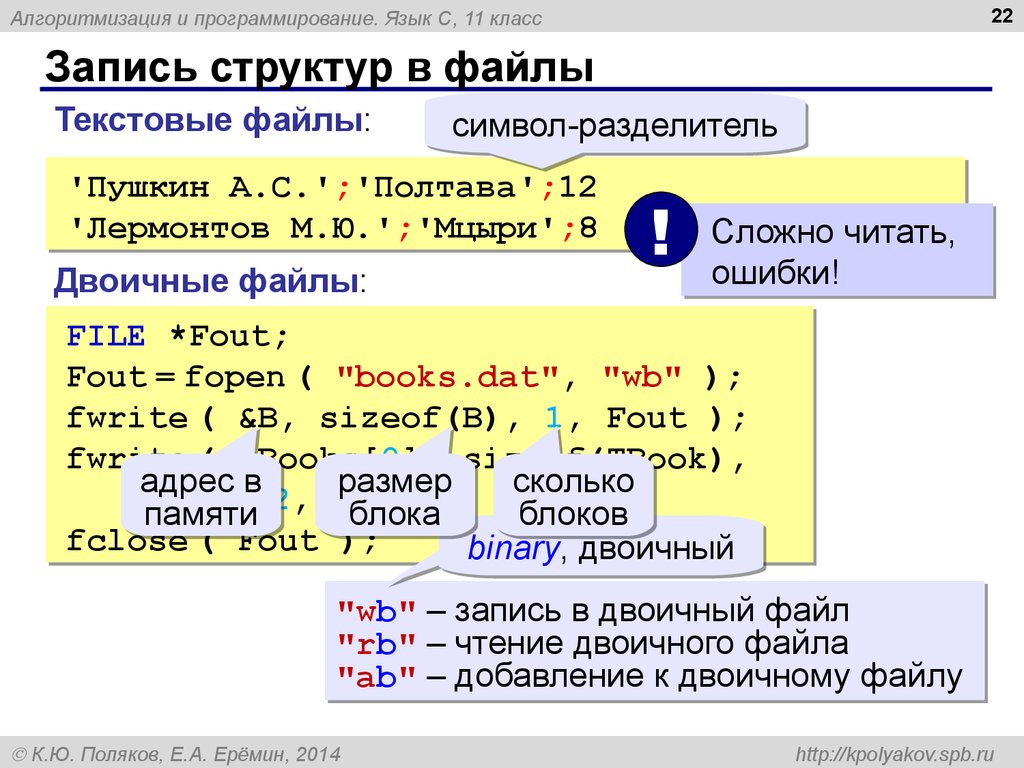
Включаемые файлы могут быть вложенными : Директива #include может появляться в файле, который назван другой директивой #include . Например, файл2 может включать файл3 . В этом случае файл1 по-прежнему будет родителем файл2 , но будет прародителем файл3 .
Когда включаемые файлы являются вложенными и когда компиляция выполняется из командной строки, поиск в каталоге начинается с каталога родительского файла. Затем он проходит через каталоги любых родительских файлов. То есть поиск начинается относительно каталога, содержащего исходный код, который в данный момент обрабатывается. Если файл не найден, поиск перемещается в каталоги, указанные /I (Дополнительные включаемые каталоги) параметр компилятора. Наконец, выполняется поиск в каталогах, указанных в переменной среды INCLUDE .
В среде разработки Visual Studio переменная среды INCLUDE игнорируется. Вместо этого используются значения, указанные в свойствах проекта для включаемых каталогов. Дополнительные сведения о настройке включаемых каталогов в Visual Studio см. в разделах Включаемые каталоги и Дополнительные включаемые каталоги.
Вместо этого используются значения, указанные в свойствах проекта для включаемых каталогов. Дополнительные сведения о настройке включаемых каталогов в Visual Studio см. в разделах Включаемые каталоги и Дополнительные включаемые каталоги.
В этом примере показано включение файлов с помощью угловых скобок:
#include
В этом примере содержимое файла с именем stdio.h добавляется в исходную программу. Угловые скобки заставляют препроцессор искать каталоги, указанные переменной среды INCLUDE для stdio.h , после того как он ищет каталоги, указанные параметром компилятора /I .
В следующем примере показано включение файла с использованием формы в кавычках:
#include "defs.h"
В этом примере содержимое файла, заданного параметром defs.h , добавляется в исходную программу. Кавычки означают, что препроцессор сначала ищет каталог, содержащий родительский исходный файл.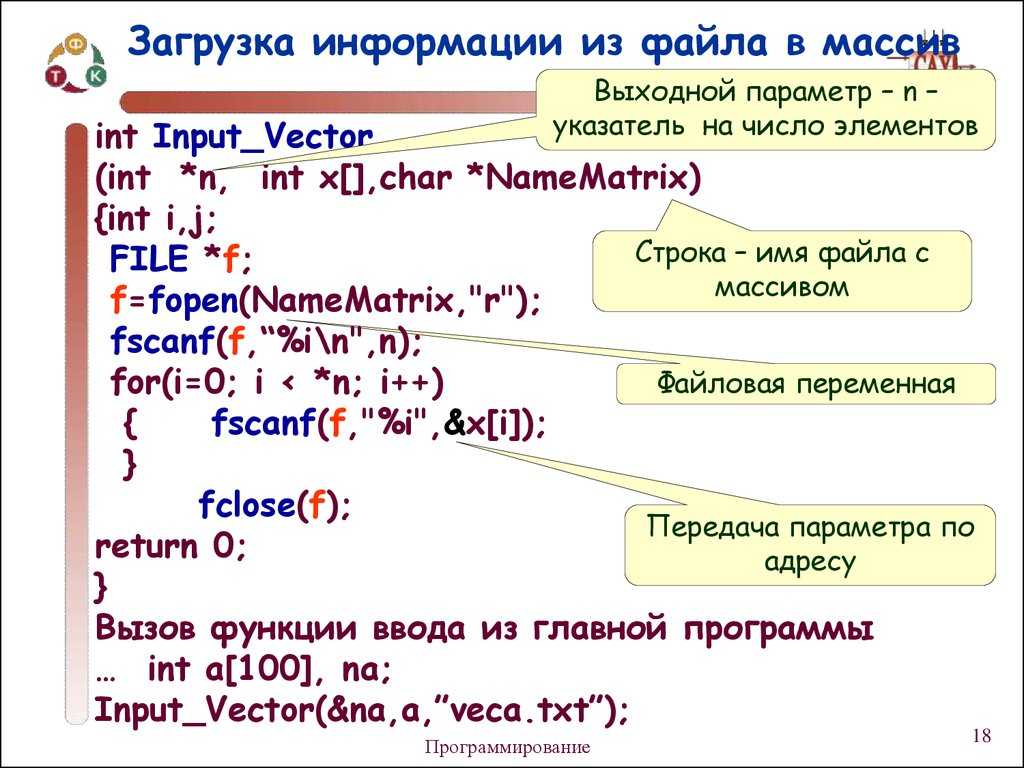
Вложенность включаемых файлов может продолжаться до 10 уровней. Когда обработка вложенного #include завершена, препроцессор продолжает вставлять прилагаемый родительский включаемый файл в исходный исходный файл.
Специально для Microsoft
Чтобы найти исходные файлы для включения, препроцессор сначала выполняет поиск в каталогах, указанных параметром компилятора /I . Если параметр /I отсутствует или не работает, препроцессор использует переменную среды INCLUDE , чтобы найти любые включаемые файлы в угловых скобках. Переменная среды INCLUDE и параметр компилятора /I могут содержать несколько путей, разделенных точкой с запятой ( ; ). Если в параметре /I или в переменной среды INCLUDE появляется более одного каталога, препроцессор ищет их в том порядке, в котором они появляются.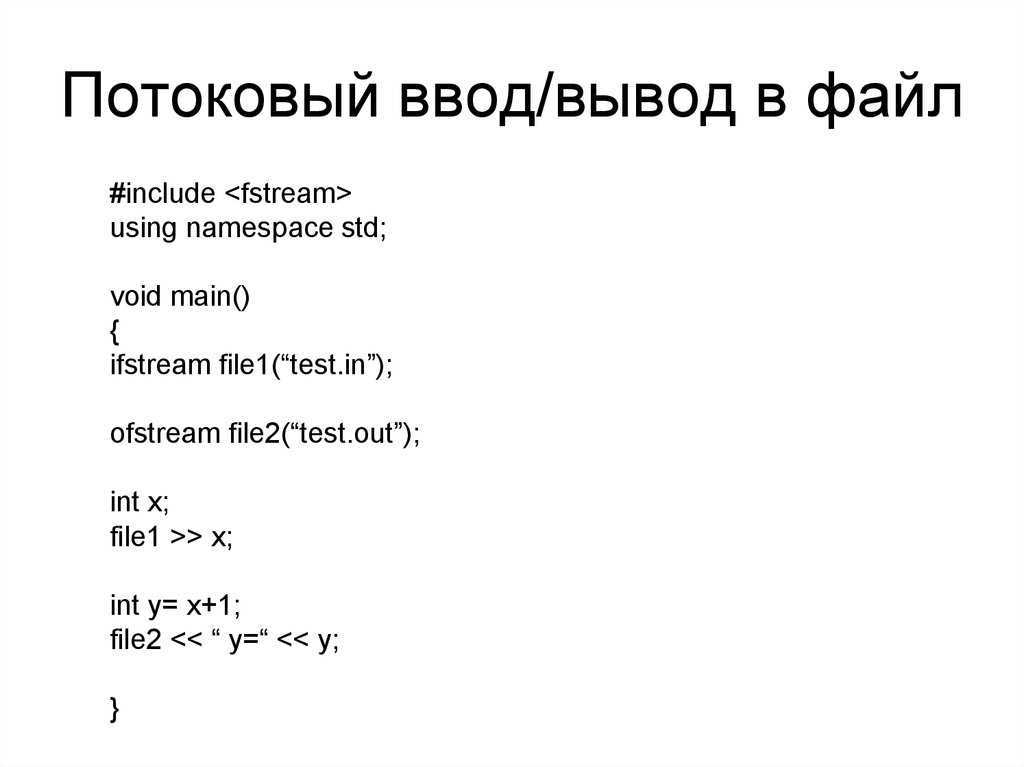
Например, команда
CL /ID:\msvc\include myprog.c
заставляет препроцессор искать в каталоге D:\msvc\include\ включаемые файлы, такие как stdio.h . Команды
КОМПЛЕКТ ВКЛЮЧАЕТ=D:\msvc\include CL myprog.c
имеют тот же эффект. Если оба набора поисков завершатся неудачно, будет сгенерирована фатальная ошибка компилятора.
Если имя файла указано полностью для включаемого файла, путь которого включает двоеточие (например, F:\MSVC\SPECIAL\INCL\TEST.H ), препроцессор следует пути.
Для включаемых файлов, указанных как #include "path-spec" , поиск в каталоге начинается в каталоге родительского файла, а затем продолжается в каталогах любых родительских файлов. То есть поиск начинается относительно каталога, содержащего обрабатываемый исходный файл. Если родительского файла нет и файл все еще не найден, поиск продолжается, как если бы имя файла было заключено в угловые скобки.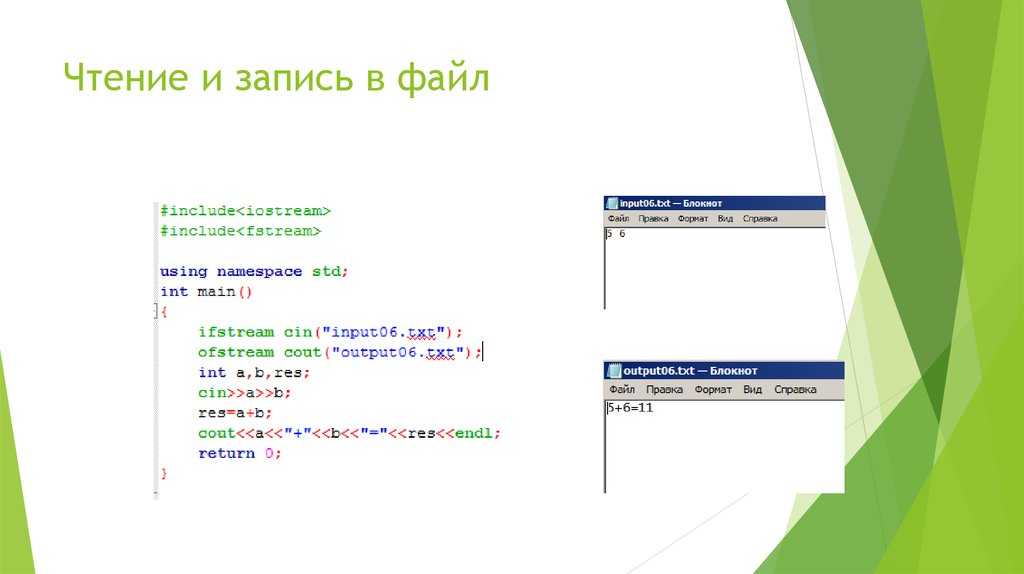

 bmp
bmp